Windows устроена так, что при ее работе образуется множество вспомогательных файлов. Со временем они накапливаются, и на системном диске становится мало места, что чревато понижением производительности ПК. Часто пользователь забывает про некогда используемые программы, и они хранятся на носителе, не неся никакой функциональной нагрузки. В этом случае память компьютера или ноутбука нужно очистить.
Использование штатной утилиты
В Windows предусмотрены действия для удаления отслуживших временных файлов системы и очистки памяти компьютера или ноутбука, устаревших обновлений, различных отчетов. Для их реализации следует выполнить такие шаги:
- Вначале необходимо открыть проводник через раздел «Мой компьютер» или «Этот компьютер». Самый быстрый способ — это нажать одновременно клавиши Win иE. Также можно кликнуть по кнопке «Пуск» и выбрать «Мой компьютер».

- Откроется окно с изображениями всех локальных дисков системы.

- Далее кликнуть правой кнопкой мыши (ПКМ) по системному диску — обычно он обозначен буквойC, и выбрать строку «Свойства».

- Откроется меню с настройками. Зайти в подраздел «Общие» и кликнуть по опции «Очистка диска».

- Система начнет сбор сведений о неиспользуемых и устаревших данных. На анализ может потребоваться несколько минут.

- После его окончания появится окно, в котором будут показаны файлы, подлежащие удалению. Отметить все или те, которые не нужны, и подтвердить.

- Система еще раз попросит подтвердить удаление. Кликнуть по «Удалить файлы».

- Запустится процесс удаления.

МАКСИМАЛЬНАЯ ОЧИСТКА диска С от ХЛАМА, удаляем мусор 60-80 гигов
По его завершении система будет очищена от устаревших данных.
Программы для очистки
Кроме Windows временные файлы генерируют программы, браузеры. Возможна ситуация, когда приложение было некорректно удалено и сохранились его файлы. Здесь можно прибегнуть к внешним программам-чистильщикам.
CCleaner

Одно из самых распространенных приложений. Для домашнего пользования достаточен бесплатный вариант. Кроме очистки диска, CCleaner позволяет настроить реестр. После запуска выбрать раздел «Очистка» в левой части программы. Выделить галочками программные продукты, которые нужно проверить.

После нажатия кнопки «Анализ» CCleaner рассчитает примерное количество освобождаемого места. Высветятся файлы, подлежащие удалению. Можно детально их рассмотреть и исключить из списка в случае надобности. Затем нажать на «Очистка» или «Run Cleaner». Файлы будут удалены и память будет освобождена.
Что такое компьютерное пиратство?

Программа также позволяет отредактировать реестр. Для этого нужно кликнуть по второй иконке сверху под названием «Реестр». В появившейся вкладке нажать на «Поиск проблем». После выявления всех проблем кликнуть по «Исправить».
Auslogics BoostSpeed

Кроме удаления мусора и чистки реестра, программа повышает производительность ПК, улучшает работу браузеров. Если выбрана бесплатная версия Auslogics BoostSpeed, то воспользоваться всеми функциями приложения можно только 1 раз. Для восстановления полной функциональности нужно заплатить 995 рублей за годичное использование или 1995 рублей за бессрочное. Лицензия распространяется на 3 девайса.
Clean Master

Программа доступна как для компьютера, так и для телефона. При бесплатном использовании Clean Master доступны базовые функции. Платный вариант открывает опции дефрагментации, автообновления, возможность создания резервной копии. Годовая лицензия приобретается за 30 долларов.
Используя описанные программы, можно не только удалить файлы, но и значительно улучшить работу системы.
Удаление из корзины

После отправки данных в корзину, они не исчезают с диска, а продолжают занимать место. Поэтому, если файлы не предполагается восстанавливать, то их нужно убрать из корзины, тем самым почистив память компьютера или ноутбука Windows 7, 8, 10. Для этого кликнуть ПКМ по корзине и выбрать строку «Очистить корзину».

После появления запроса на подтверждение операции, щелкнуть по «ОК» или «Да».
Процесс завершен, корзина очищена.
Ручная проверка
Местом сосредоточения устаревшей информации являются папки «Мои документы» или «Документы» и «Загрузки». Если ничего не было изменено в настройках браузера, то скачиваемые файлы сохраняются в папке «Загрузки». Среди них могут быть ненужные, потерявшие актуальность данные. Необходимо их удалить. Для этого:
- Открыть «Мой компьютер».

- В левой части окна найти пункт «Загрузки» и кликнуть по нему.

- Откроется каталог «Загрузки». Внимательно просмотреть его, особенно файлы или папки большого объема. Если найдена ненужная информация, то выделить и удалить ее.


Затем следует проверить каталог «Документы». Документация Microsoft Office настроена на сохранение в данной папке, если пользователь не изменил изначальные параметры. Также служебные файлы игр могут находиться здесь и не удаляться даже после стирания игры. Поэтому, если обнаружены ненужные документы или другая невостребованная информация, следует удалить и ее. Открыть папку можно через меню «Пуск», как показано на рисунке.
Что такое олеофобное покрытие экрана телефона – как восстановить и использовать

Найти в каталоге неиспользуемые файлы и удалить их. Также следует проверить папки «Видео», «Изображения», «Музыка». Найти их можно через «Мой компьютер», нажав на строку «Библиотеки» в левой части окна.
Проверка каталога «Temp»
Название папки происходит от слова «Temporary», что означает «Временный». Здесь находятся временные данные Windows. Существуют 2 каталога с таким названием. Зайти в первую можно следующим образом:

- открыть «Мой компьютер»;
- на системном диске, обычно это С, зайти в папкуWindows, а потом в Temp;
- выделить все файлы, кликнуть по ПКМ и щелкнуть по «Удалить».
Некоторые файлы могут не удаляться, значит система их использует. Просто пропустить их.

Второй каталог можно найти, открыв строку поиска через кнопку «Пуск» и вписав в нее «Temp».

Войти в найденную папку и удалить файлы в ней.
Неиспользуемые программы
Если зайти в панель управления, то можно просмотреть список установленных приложений. Отметить ненужные и стереть их с диска. Для этого:
- Кликнуть по кнопке «Пуск» и выбрать «Панель управления».

- Найти в панели пункт «Удаление программы» и кликнуть по нему.

- В появившемся списке выделить программу и нажать на надпись «Удалить», находящейся вверху.

Дождаться завершения процедуры. Затем можно приступить к деинсталляции следующей программы.
Уменьшение файла подачки
Файл подкачки служит для «помощи» оперативной памяти. Если ОЗУ невелико, менее 2 Гб, то на диске выделяется место для временного хранения данных, обрабатываемых оперативной памятью, которое называется «файл подкачки». Для получения дополнительного места на жестком диске следует его уменьшить или удалить. Одновременно можно установить файл на другом носителе, что очистит физическую память. Для изменения размера файла проделать следующее:
- В меню «Пуск» кликнуть ПКМ по пункту «Компьютер». Далее выбрать «Свойства».

- В появившейся вкладке кликнуть по надписи «Дополнительные параметры».

- Откроется меню с несколькими вкладками. Нажать на «Дополнительно». Здесь в подразделе «Быстродействие» нажать на кнопку «Параметры».

- Далее снова выбрать «Дополнительно» и щелкнуть по настройке «Изменить».

- Откроются настройки файла. Выделить нужный диск, например, системный «С» и уменьшить его размер в поле «Указать размер». Далее кликнуть по «Задать» и подтвердить.

Логин при регистрации – что это такое
Изменения вступят в силу после перезагрузки ПК.
Отключение гибернации
При гибернации все открытые папки и приложения, текущее состояние компьютера сохраняется в виде файла, после чего ПК отключается. При его включении восстанавливаются все папки и приложения, активированные до входа в режим. Если отключить гибернацию, то освободится место на носителе.

Для деактивации вначале открыть консоль с правами администратора. Кликнуть по «Пуск» и написать в поле поиска «cmd» или «командная строка». После нахождения утилиты, кликнуть по ней ПКМ и выбрать «Запуск от имени администратора».

Ввести в консоли powercfg /h off и щелкнуть по клавише Enter.
Перезапустить ПК и проверить количество свободного места.
Сокращение или удаление всех точек восстановления
Сократив или удалив все точки восстановления, можно увеличить свободное место на носителе. Если нужно сохранить только последнюю контрольную точку, то выполнить следующее:
- Запустить утилиту очистки диска, рассмотренную выше.
- После этапа нахождения удаляемых файлов, в окне очистки кликнуть по вкладке «Дополнительно». В подразделе «Восстановление системы и теневое копирование» нажать на кнопку «Очистить».

- Ответить положительно, нажав на «Удалить» в следующем окне.

Будут стерты все точки, кроме последней.
Убрать все состояния восстановления можно так:
- Зайти в панель управления. Переключить в просмотре на мелкие или большие значки.

- Кликнуть по пункту «Система».

- В открывшихся настройках кликнуть по пункту «Защита системы», находящегося в левой стороне окна.

- Далее нажать на «Настроить».

- Внизу появившегося окна нажать на надпись «Удалить».

- Подтвердить очистку, нажав на «Продолжить».

На этом процедура будет окончена. Нужно помнить, что стирание всех контрольных точек, делает невозможным восстановление системы.
Представленные методы позволят высвободить до нескольких десятков гигабайтов памяти на жестком диске. Справиться с операциями сможет неопытный пользователь.
Источник: composs.ru
Как почистить оперативную память (ОЗУ) компьютера Windows 10: полное руководство

Всем доброго времени суток! Сегодня мы поговорим про то, как же можно почистить оперативную память в компьютере или ноутбуке с Windows 10. И начнем с того, что в интернете полно вредных советов и чуши по данной тематике. Проблема в том, что 90% пользователей не понимают, что такое оперативная память. Многие путают её с постоянной памятью.
Из-за чего возникает некоторые неприятные трудности при работе на ПК. На самом деле – это абсолютно нормально, и все знать просто нереально.
Поэтому я решил начать статью с самого начала. Я настоятельно рекомендую прочесть все от самого начала и до конца, чтобы вы понимали саму суть проблемы, а значит могли её сами решить в любой момент. Если в процессе чтения, что-то будет непонятно, или возникнут какие-то сложности, то смело пишите свои вопросы в комментариях.
Кратко про то, что же такое оперативная память?

Оперативная память – это специальное физическое устройство в компьютере или ноутбуке, которое отвечает за ВРЕМЕННОЕ хранение данных запущенных программ и операционной системы. Я не зря выделил слово «Временное», так как это очень важно. Также вы можете встретить два других названия:
- ОЗУ – Оперативное Запоминающее Устройство.
- RAM – Random Access Memory
Физически она выглядит как вытянутая плашка, которая напрямую подключена к материнской плате ноутбука или компьютера. Её можно спокойно вытащить, вставить обратно и даже заменить на новую (с большим количеством места и скоростью передачи данных).
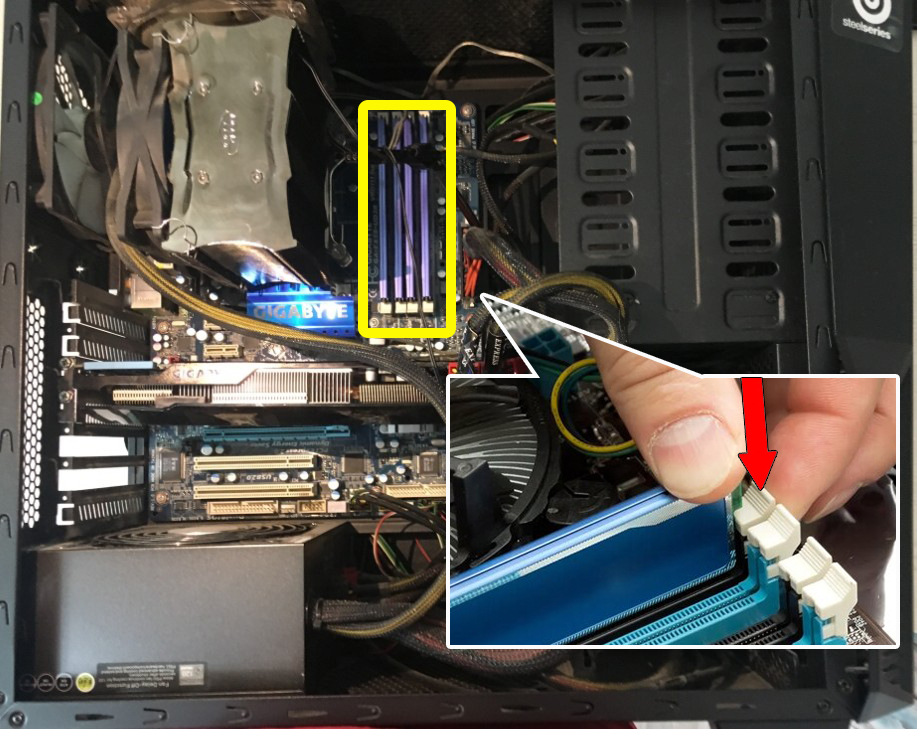
А теперь к вопросу, зачем же эта оперативная память нужна в операционной системе. Давайте рассмотрим пример. Когда вы включаете компьютер, то образ операционной системы загружается с жесткого диска в оперативную память. Все дело в скорости работы – ОЗУ является посредником между жестким диском и процессором и работает значительно быстрее.
Все программы, которые вы запускаете (браузеры, Word, блокноты, видеопроигрыватели, музыка и т.д.) в первую очередь загружаются и работают именно с оперативной памятью. Вот вам отличный пример: вы создали текстовый файл Microsoft Word. Напечатали там очень много текста. И тут внезапно в доме погас свет. Если вы заново запустите компьютер, то убедитесь, что файл не сохранился.
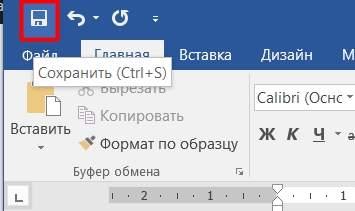
Пока вы не нажмете по кнопке сохранения ( Ctrl + S ) – все данные, которые вы видите на экране хранятся в оперативной памяти. Как вы уже поняли, ОЗУ работает исключительно от подачи электроэнергии, и когда её нет, то она полностью освобождается.
Многие читатели на этом месте могут возразить и сказать – что все это неправда, так как после, например, выключения компьютера, я включаю браузер, и все вкладки сохраняются. Да это так, но тут информация на вкладках хранится в отдельном кэш-файле на жестком диске. То есть браузер с определенной периодичностью сохраняет данные туда. То же самое касается и современного Word. Даже если свет погаснет, есть вероятность что вы не потеряете документ, так как он также периодически сохраняется на жесткий диск.
То же самое касается и операционной системы, которая сохраняет полный образ системы с запущенными программами в режиме гибернации. Но мы немного отвлеклись от темы. В общем у нас есть два способа очистки RAM:
- Просто выключить компьютер – нам этот способ не подходит. Но мы теперь поняли, что временная память зависит от электросети.
- Закрыть фоновые программы и службы, которые хранятся в ОЗУ. Как мы помним, любая запущенная программа сразу загружает оперативную память. То есть наша задача просто закрыть и выключить все лишнее и ненужное.
Далее мы посмотрим, как же можно почистить оперативную память на компьютере с Windows 10. Я описал 6 способов, которые точно должны помочь.
Способ 1: Закрытие программ
И еще один очень важный момент – помните, что в оперативной памяти также всегда будет храниться операционная система. То есть изначально ОЗУ всегда меньше. Далее идут программы, которыми вы постоянно пользуетесь. Например, самой прожорливой будет тот же браузер.
Поэтому нужно в начале уточнить, а сколько же у вас всего оперативной памяти. Для этого нажмите правой кнопкой по пустой области нижней полоски. Далее откройте «Диспетчер задач». Его также можно открыть, нажав правой кнопкой по кнопке «Пуск».
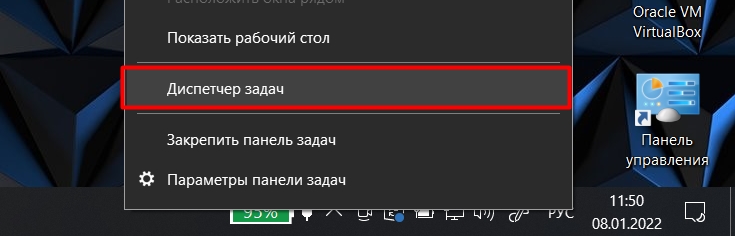
Перейдите во вкладку «Производительность» и зайдите в раздел «Память». Вот тут вы увидите полный размер вашей ОЗУ. Посмотрите в строку «Используется (Сжатая)» – это тот размер RAM, которая в данный момент забита. Ну и рядом вы видите «Доступное» пространство.
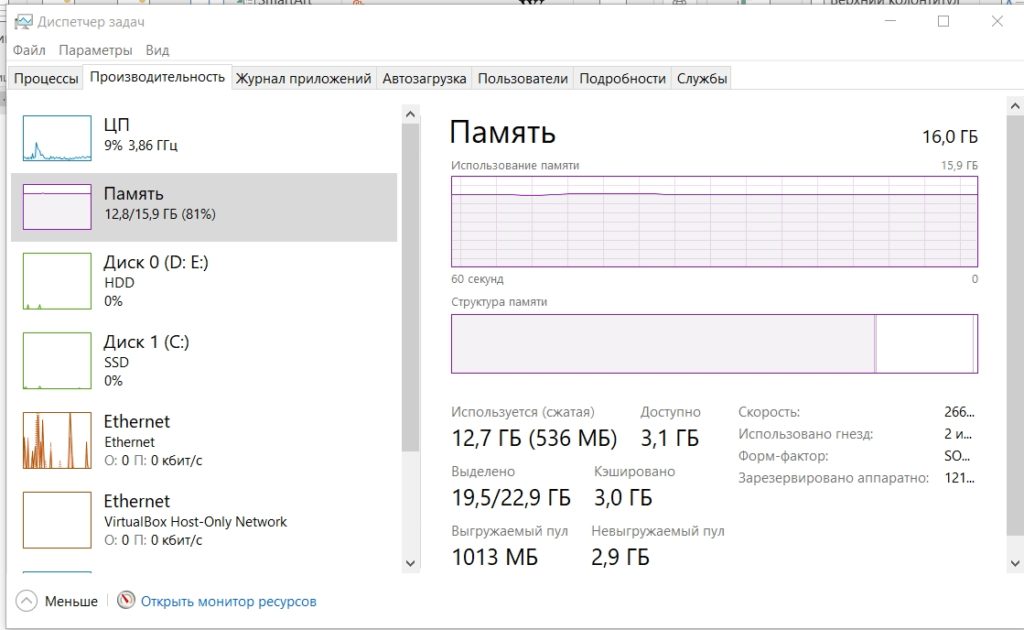
А теперь сколько же места допустимо для Windows 10?
- Минимальный – 8 ГБ.
- Оптимальный – 16 ГБ.
ПРИМЕЧАНИЕ! Если вы работаете графикой или звуковыми файлами, то рекомендуется использоваться 32 ГБ памяти.
Если честно, то я считаю, что и 8 ГБ маловато для нынешних реалий. Так как современный пользователь чаще пользуется самой прожорливой программой – браузер.
Что будет, если оперативной памяти будет не хватать? В таком случае подключается файл подкачки – это раздел на жестком диске, который пытается выполнять функции ОЗУ. Понятно дело, что в таком случае программы начнут работать медленнее, а сам компьютер может начать тормозить.
Давайте для примера переключимся на вкладку «Процессы» – здесь вы можете следить за запущенными программами, утилитами и службами. Как вы уже поняли, все они забивают ОЗУ. Нажмите по колонке «Память», чтобы просмотреть самые «жадные» программы. И тут мы можем заметить «Google Chrome». На сам деле тут может быть любой браузер.
Так как все запущенные вкладки, сайты, картинки, видео, все забивает нашу драгоценную оперативную память.
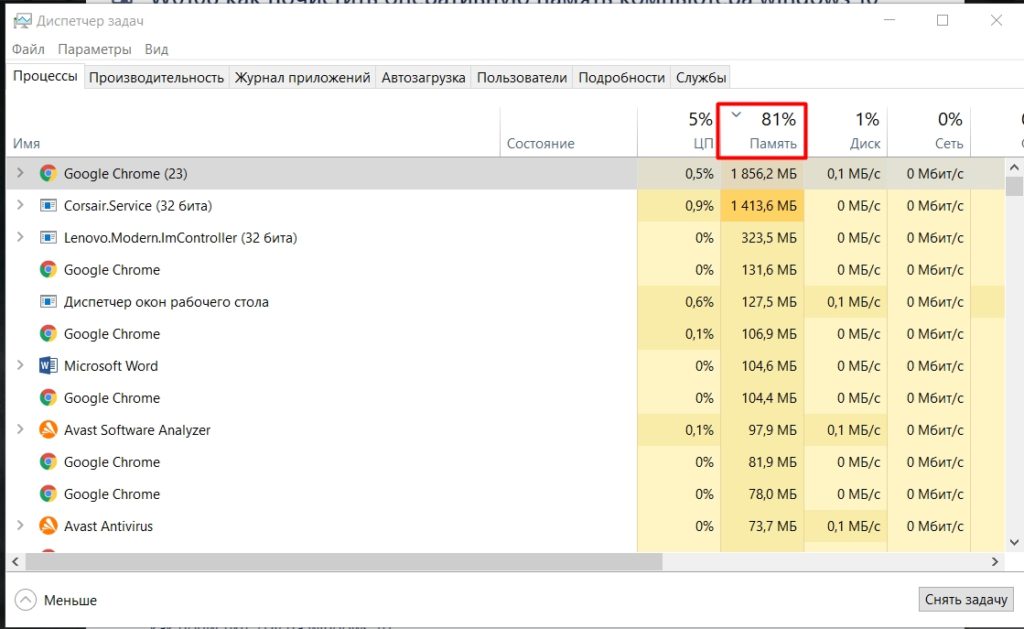
Первый совет – старайтесь закрывать ненужные вкладки. А те, который вам нужны, сохранять в закладках. Можете попробовать закрыть браузер, и вы увидите, что памяти стало больше. Конечно, этот совет на самый продвинутый, но о нем нужно помнить.
То же самое касается и запущенных программ – они также забивают место. Поэтому если вы ими часто не пользуетесь, то стоит их закрыть, сохранив перед этим нужные данные. В следующей главе мы посмотрим, как еще можно произвести очистку оперативной памяти в Windows 10.
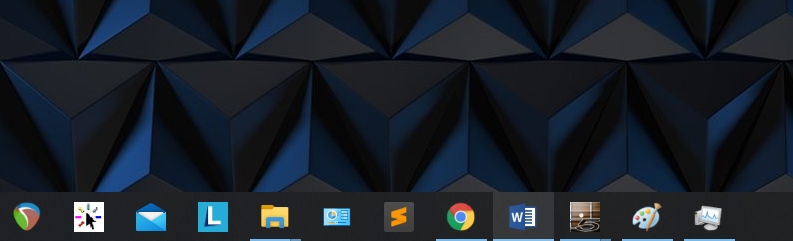
Способ 2: Очистка автозагрузки
Операционную систему мы пока трогать не будем, но мы можем убрать большую часть программ из автозагрузки. Автозагрузка (или автозапуск) – это список программ, которые запускаются одновременно с операционной системой. Как правило, 95% можно спокойно выключить.
Зайдите на вкладку «Автозагрузка» и нажмите по столбцу «Состояние», чтобы увидеть все включенные программы. А теперь отключаем все кроме:
- RealtekAudio – это драйвер звуковой карты. Если вы используете стороннюю аудио-карту, то можете выключить и его.
- Антивирус – его лучше оставить.
Все остальное выключаем и перезагружаем компьютер.
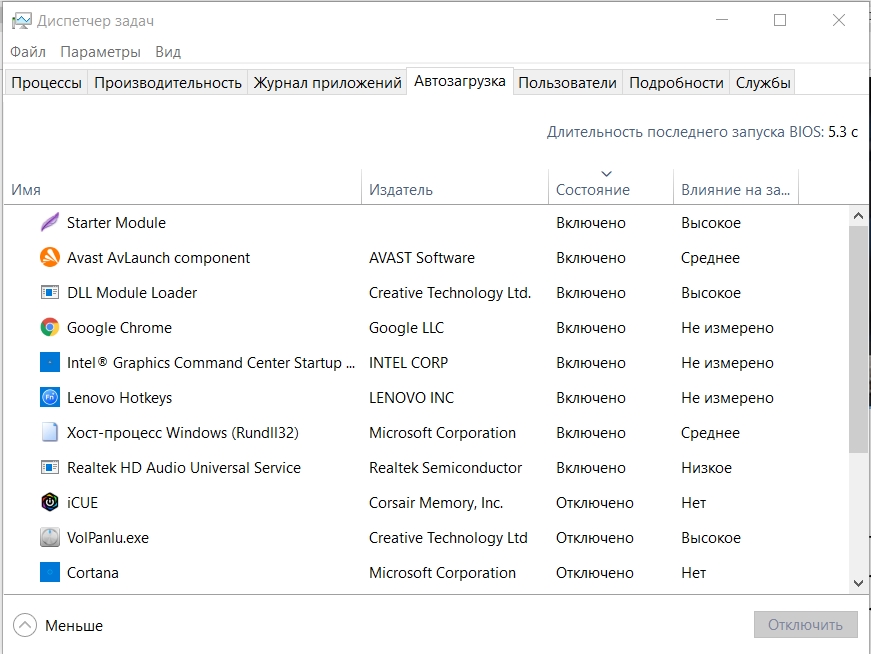
Нам удастся освободить еще немного оперативной памяти. С этих пор следите за тем, что у вас висит в автозагрузке и выключайте лишнее.
Способ 3: Удаление антивируса?
В интернете ведутся активные холивары по поводу того, а нужно ли вообще использовать антивирусную программу. Напомню, что сейчас есть два вида антивирусного ПО:
- Платные – имеют высокую степень защиты, работают стабильно.
- Бесплатные – по сути то же самое, только они бесплатные.
Ходят слухи, что бесплатные продают часть конфиденциальной информации рекламным компаниям. На самом деле там нет ничего криминального. То есть они не продают данные о логинах, паролях или банковских реквизитах. Они продают данные о том, чем вы интересуетесь в интернете: собачки, кошечки, автомобили, омолаживающие мази и т.д. Да, эта информация стоит очень дорого, и рекламные компании за неё активно платят.
И не спешу утверждать, правда это или нет, но логика в этом есть. Ой, мы забыли ещё про один антивирус – Windows Defender – это встроенная программа в нашу любимую операционную систему. Давайте на него посмотрим:
- Зайдите в «Пуск» – «Параметры».
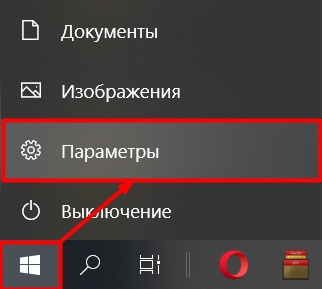
- Переходим в «Обновление и безопасность».

- Переходим в раздел «Безопасность Windows» и открываем службу.
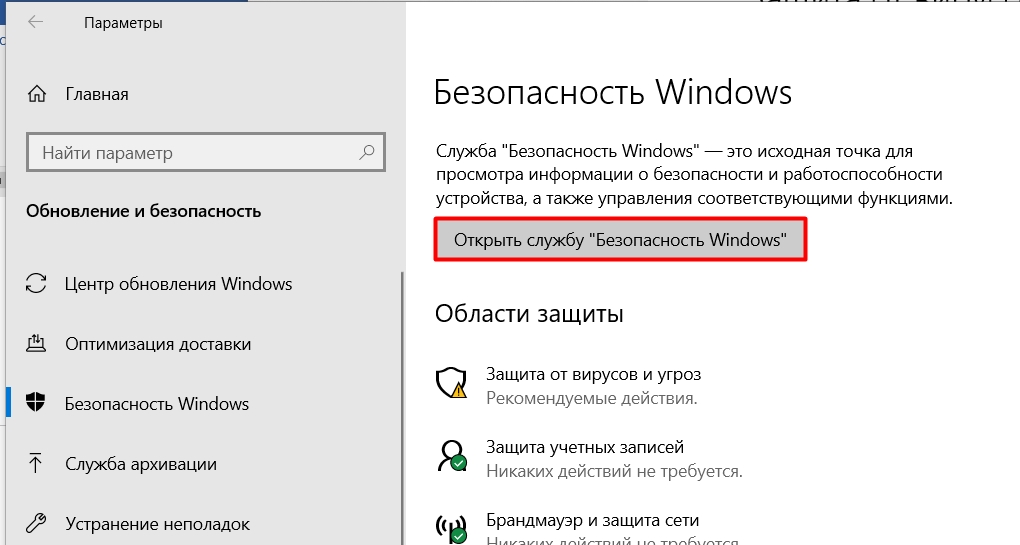
Как видите, это полноценная антивирусная программа с большим количеством модулей, от проверки компьютера, до работы с учетными записями и брандмауэром. Если у вас на компьютере установлена сторонняя антивирусная программа, то «Защитник Windows» – выключен.
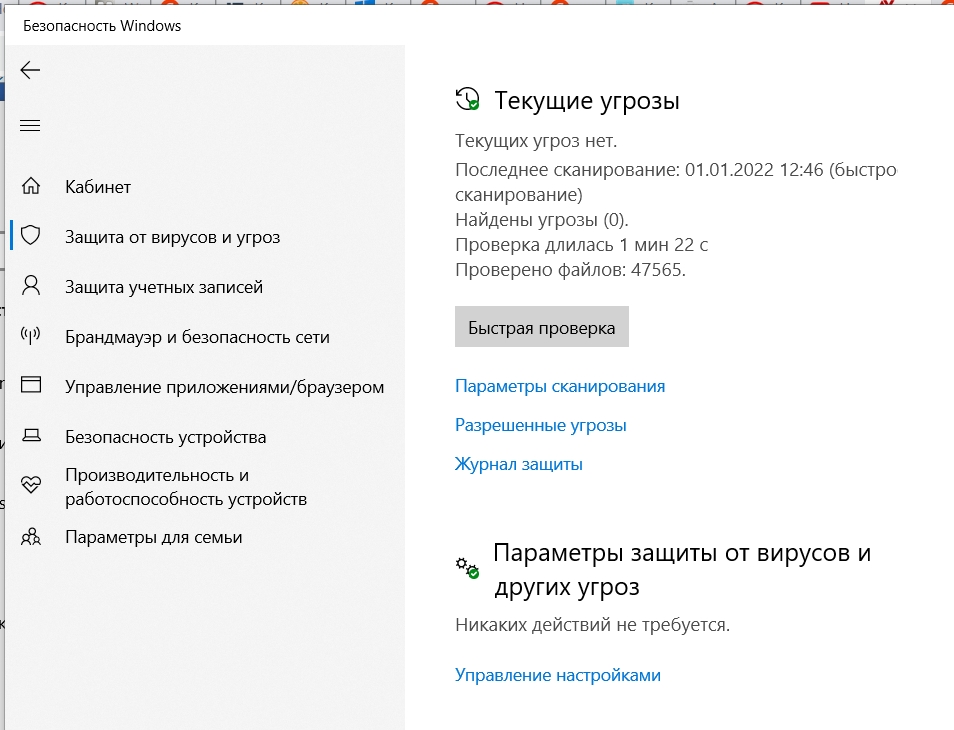
А теперь давайте посмотрим на результаты AV Test – это независимая немецкая компания, которая занимается тестированием антивирусных программ для различных операционных систем (Windows, Linux, iOS, MacOS, Android). Зайдите на официальный сайт AV Test . И перейдите в раздел Windows.
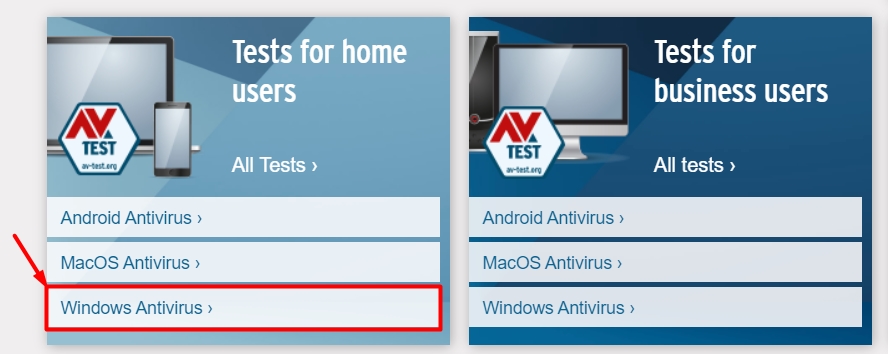
Насколько я знаю, тестирование проходит раз в квартал. Максимальный балл – 6. Как видите «Windows Defender» имеет 6 из 6 по всем показателям.
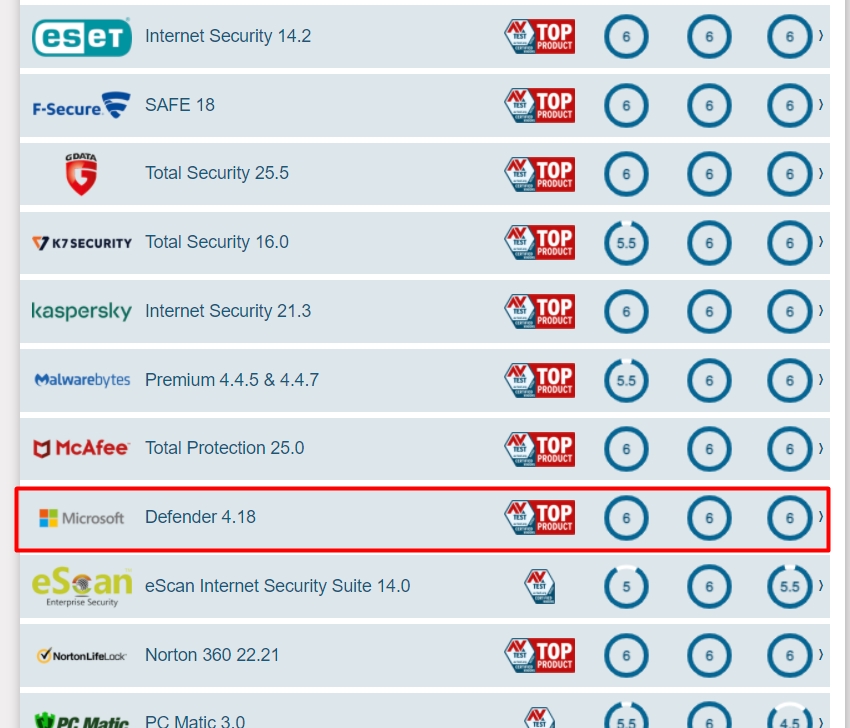
Почему же его не используют рядовые пользователи? – Все дело в том, что изначально при выходе Windows 10 защитник был очень сырым (как и сама ОС). Но сейчас это полноценная программа, которая легко может конкурировать со всеми вышеперечисленными топовыми антивирусниками.
Поэтому, если вы продвинутый пользователь, не качаете ничего лишнего и понимаете, что можно скачать, а что нет, а также у вас лицензионная Виндовс 10 с установленными последними обновлениями, то вы можете спокойно обходиться без стороннего антивируса, который просто поедает огромную часть оперативной памяти. Если же у вас пиратская ОС, и вы не хотите ставить лицензию, то в этом случае можно использовать и бесплатные версии антивирусных программ (Avast, Avira, McAfee).
ВАЖНО! Полностью проверьте компьютер антивирусной программой со свежими базами. Работающие вирусы также висят в оперативной памяти. И обновите операционную систему – «Пуск» – «Параметры» – «Обновление и безопасность» – «Центр обновления Windows» – проверяем и загружаем обновления.
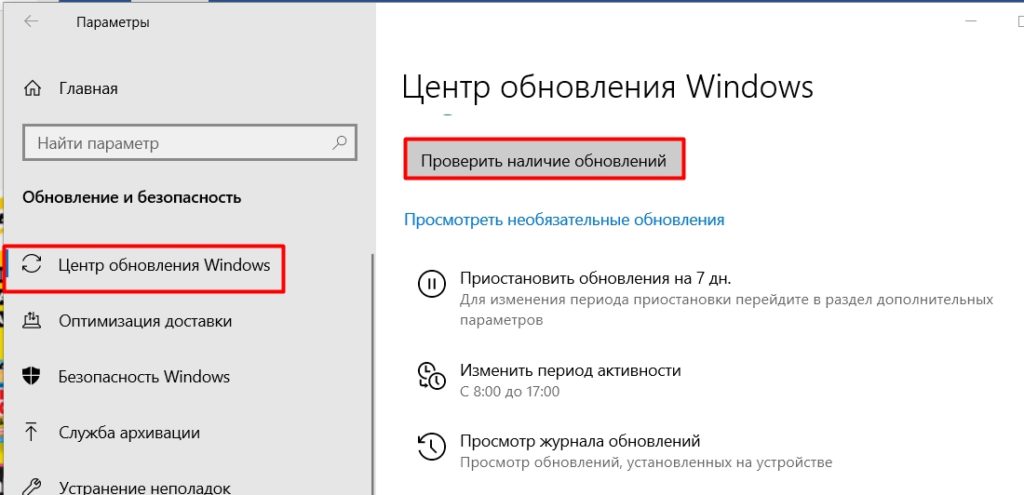
Способ 4: Отключение лишних служб
В Windows 10 есть большое количество служб, которыми чаще всего не пользуются. Например, факс или служба печати (если у вас нет принтера). Поэтому лучше всего эти службы отключить. Откройте вспомогательное окно «Выполнить» – для этого на клавиатуре зажмите кнопку и, не отпуская её, жмем на R .
+ R
После этого вводим команду:
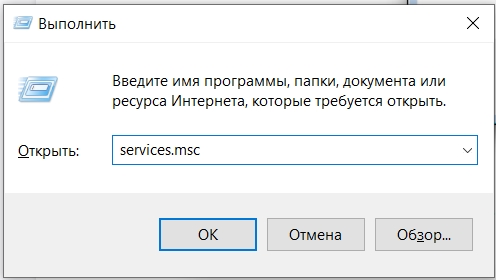
ПРИМЕЧАНИЕ! Если у вас не получается использовать клавиши, то можете ввести ту же команду в строку поиска «Windows».
Отключается служба очень просто – открываем её двойным щелчком мыши и переводим «Тип запуска» в режим «Отключена». В конце жмем «Применить». Список ненужных служб можно глянуть тут. Как только вы отключите все ненужное – перезагрузите компьютер.
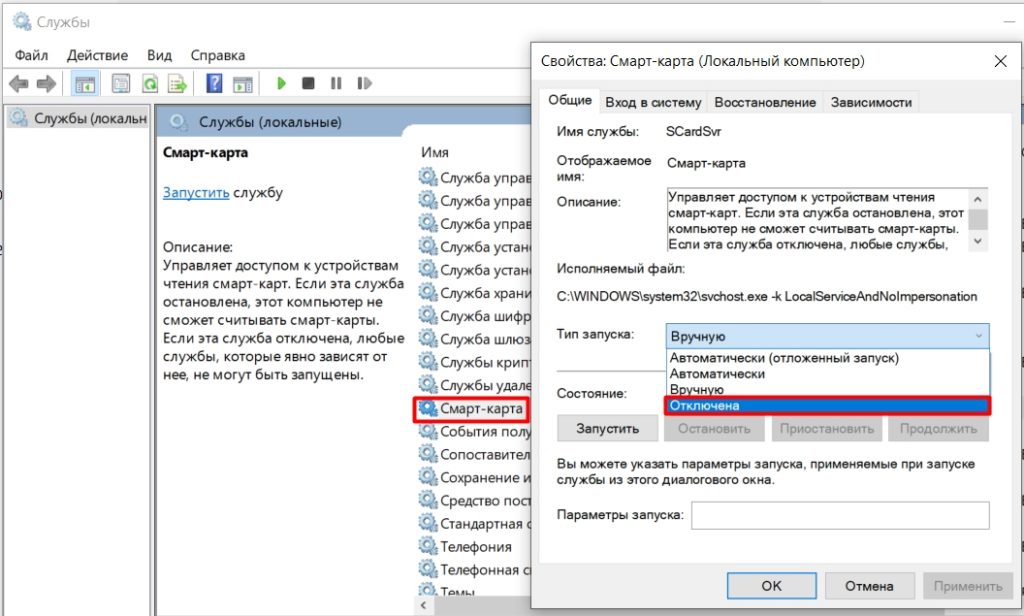
Способ 5: Использование сторонних программ
В интернете советуют три программы. Начнем, пожалуй, с «Mz RAM Booster» – не советую вообще её использовать, так как последнее обновление было в далеком 2010 году (19.12.2010 – версия 4.1.0). Далее идет программка «Wise Memory Optimizer» – работает неплохо, но освобождает не так много места, как хотелось бы. Скачать программу можно с официального сайта .
Далее жмем по кнопке «Оптимизация» и все. Как я понял, она удаляет с ОЗУ некоторые файлы, которые не будут вообще использоваться программами.
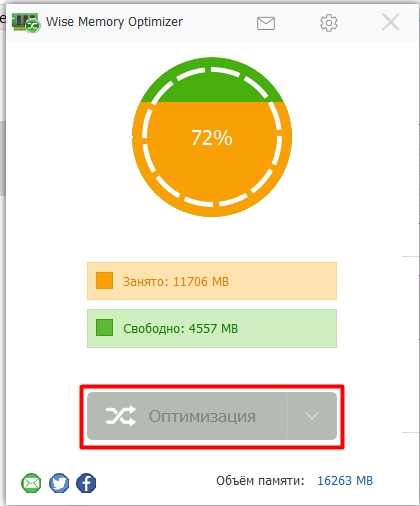
Третья программа — это «CCleaner». На самом деле неплохая прога, только она не очищает ОЗУ, а удаляет весь мусор и кеш с компьютера. Тем самым работающие программы и сама операционная система, весят меньше и слабее забивают оперативку.
- Скачиваем бесплатную версию программы.
- Устанавливаем, запускаем.
- Закрываем все программы, переходим в «Стандартную очистку», проводим анализ и очищаем компьютер.
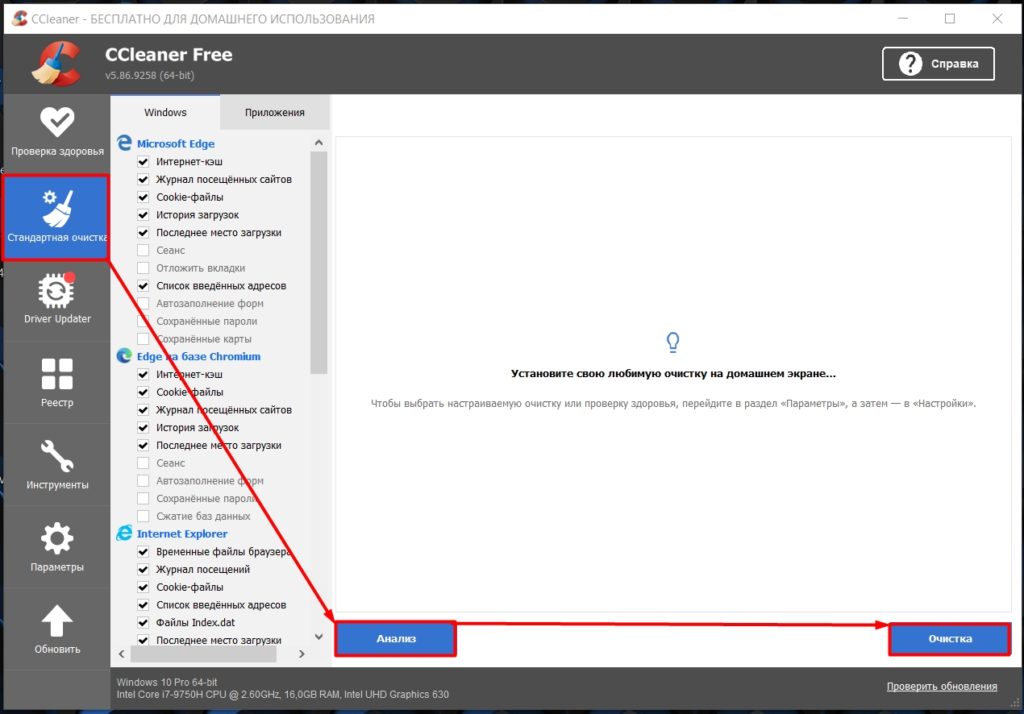
Будьте внимательны, вам будут постоянно предлагать установить платную профессиональную версию – она вам не нужна. И никаким образом она не ускоряет компьютер. Также после запуска CCleaner вешается в автозагрузку – после этого зайдите туда и выключите CCleaner.
Способ 6: Общие методы
В данном способе мы не совсем очистим ОЗУ, но мы немного облегчим жизнь нашей операционной системе. Поэтому вам предстоит прочесть и проделать две инструкции:
- Очистка компьютера от мусора и лишних файлов.
- Оптимизация работы Windows 10.
Если компьютер все равно будет тормозить, то вам следует задуматься о приобретении дополнительной плашки памяти для ускорения работы. Идеальный вариант для современного пользователя – это 16 ГБ.
Также ускорить компьютер можно с помощью установки более быстрого носителя – SSD.
Источник: wifigid.ru
Как очистить память компьютера?
Каждый пользователь ПК ежедневно работает с сотнями файлов и десятками программ. Такой стремительный поток информации требует производительности компьютера, иначе поддерживать высокий темп работы не выйдет. Важное условие продуктивности за компьютером — запас свободного места на внутреннем хранилище ПК. По этой причине каждый пользователь должен знать, как очистить память компьютера.

4 совета по очистке памяти компьютера:
- Регулярно очищайте корзину. Большинство начинающих пользователей не знают, что для полного удаления файла, недостаточно отправить его в корзину. Файлы по-прежнему занимают место на диске на тот случай, если пользователь передумает и захочет восстановить данные. Только очистив корзину, вы удалите файлы полностью и безвозвратно.
- Перенесите файлы с системного диска. Если рука не поднимается удалить некоторые файлы или программы — перенесите их с системного диска. Объем свободного пространства на жестком диске с операционной системой, влияет на скорость отклика ПК.
- Удалите ненужные программы. Откройте список установленных приложений при помощи «Панели управления». Вероятно, вы найдете в нем «родные» программы, с которыми ПК попал к вам в руки. Не превращайте компьютер в библиотеку любимых игр и приложений — оставляйте только то, что действительно вам пригодится.
- Очистите папку Temp. Убедитесь, что вам видны скрытые файлы и папки и отправляйтесь по пути С:ПользователиИмя пользователяAppDataLocalTemp. Такая процедура как регулярная очистка кеш-памяти в компьютере — важный элемент правильного ухода за ПК.

Как сэкономить время при очистке памяти компьютера?
Контролировать все аспекты правильного ухода за ПК — непросто. Кроме того, без багажа знаний и умений не обойтись. Удачная альтернатива — бесплатный антивирус 360 Total Security, который знает, как почистить память компьютера от бесполезных файлов и вредоносных программ.
Чтобы стать одним из счастливых пользователей утилиты, достаточно посетить главную страницу сайта и нажать кнопку «Скачать бесплатно». На компьютере появится установщик — откройте его и следуйте инструкциям. Программа для очистки компьютера установлена!
Установив 360 Total Security, вы получаете такие преимущества:
- Основное «орудие» программы — сканер, работающий в режиме реального времени. Под его контролем пять движков, каждый из которых имеет конкретную специализацию. Один из двигателей — 360 Cloud — обрабатывает данные при помощи «облака», не нагружая центральный процессор.
- Работайте с подозрительными файлами, не опасаясь вирусов. Функция «Sandbox» представляет собой безопасную среду, позволяющую открывать непроверенные файлы и программы. «Песочница» ограничивает общение файлов с внутреннем хранилищем и сетью, сводя вероятность заражения к нулю.
- Чтобы поддерживать компьютер в надлежащем состоянии, недостаточно очищать память компьютера. Вместе с 360 Total Security вы получаете набор для ухода за ПК. Программа знает, как очистить кэш-память на компьютере и записи в реестре.
Получите надежную защиту бесплатного антивируса 360 Total Security в пару кликов!
Рекомендуем посетить другие разделы нашего сайта: сжатие места диске.
Источник: www.360totalsecurity.com